Op het internet kun je honderden presentatie tips vinden, maar meestal komen die op hetzelfde neer. Wil jij er écht uitspringen met je presentatie? Dan ben je hier aan het juiste adres. Wij hebben namelijk waardevolle presentatie tips van echte PowerPoint experts voor je op een rijtje gezet. En geloof mij, dit zijn tips waar je echt wat aan hebt. Vanaf 2009 maken wij professionele PowerPoint presentaties en in die tijd hebben wij veel PowerPoint én presentatie tips verzameld. Deze kennis willen we graag met je delen, omdat wij klaar zijn met al die saaie en slaapverwekkende presentaties. Wij gaan voor inspirerende presentaties! Van alle tips kun je wat leren, maar gebruik vooral de tips die voor jou van toepassing zijn.
Overzicht presentatie tips
- Een inspirerende presentatie; visualiseer je verhaal
- Zorg voor een spetterende opening
- Sluit je presentatie af met een knal
- Maak complexe informatie simpel
- Creëer interactie met je publiek
- Benut de presentatorweergave
- Gebruik een goede afstandsbediening
- Gebruik de laserpointer functionaliteit in PowerPoint
- Voeg een pauze slide toe aan je presentatie
- Onderbreek je presentatie elke 20 minuten
- Schakel over naar een wit of zwart scherm
- Maak je presentatie interactief
- Gebruik de tips van TED Talks
1. Een inspirerende presentatie; visualiseer je verhaal
Misschien wel een van de belangrijkste presentatie tips; visualiseer je verhaal. Dit gaat over de manier waarop je de PowerPoint presentatie zelf ontwikkeld. Ga maar eens na.... Hoe vaak zie je wel niet een presentatie met veel bulletpoints en lange teksten? Teksten zijn bijna niet te lezen voor het publiek en ook nog eens heel erg saai. Je publiek probeert toch de tekst te gaan lezen en het gevolg daarvan is dat ze de aandacht verliezen van het werkelijke verhaal dat jij aan het vertellen bent. Een inspirerende presentatie helpt je om je boodschap beter over te brengen bij je toehoorders. Daarnaast geeft het je ook nog eens vertrouwen, omdat je een goede ondersteuning hebt. Dus stop met het gebruik van te veel bulletpoints, afbeeldingen met te veel informatie en saaie lange teksten. Start met het maken van een PowerPoint die inspirerend is en jouw verhaal ondersteund. Maar hoe maak je dan een inspirerende presentatie? Daar hebben wij een blog aan gewijd. In 12 stappen maak jij een professionele presentatie (inclusief video handleiding).
Klik hier om naar het blog met de 12 stappen te gaan.
2. Zorg voor een spetterende opening
Een eerste indruk maak je maar één keer. Een inspirerende presentatie begint al als het publiek de zaal in komt. Vaak wordt er weinig aandacht aan de titel slide besteed, maar de eerste indruk is zeer belangrijk. Zorg er daarom voor dat je een indrukwekkende titelslide maakt. Dat kun je doen met behulp van mooie visuals en animaties. In onderstaand voorbeeld laten we zien hoe een mooie titel slide eruit kan zien. Tevens wordt uitgelegd hoe jij dit zelf kunt maken.
Naast een inspirerende openingsslide zijn er nog andere manieren om indrukwekkend te beginnen met jouw presentatie. In onderstaande video worden drie voorbeelden gegeven van krachtige openingen voor jouw presentatie. Met deze presentatie tips zal jouw eerste indruk beter zijn dan ooit!
3. Sluit je presentatie af met een knal
Naast een goed begin van je presentatie, is het van belang dat je de presentatie goed afsluit. Je kunt de eind slide beschouwen als jouw visitekaart. Plaats daarom gegevens op de slide die je ook op je visitekaartje zou tonen. Wil je aangeven dat het tijd voor koffie is of is het doel dat je nog eens met de toehoorder een kop koffie wil gaan drinken? Voeg dan een animatie toe van een kop koffie die vol loopt. Hieronder staat een blog met verschillende animaties die je kunt gebruiken, waaronder een animatie van een kop koffie.
Klik hier om naar het blog te gaan waar de kop koffie te downloaden is.
Ben je opzoek naar meer tips om op originele wijze je presentatie af te sluiten? Klik dan hier voor de 4 beste tips die we voor jou hebben geselecteerd.
4. Maak complexe informatie simpel
In veel presentaties zit een afbeelding van een schema zoals een organogram of proces. Meestal staat er veel informatie op de afbeelding, wat het moeilijk leesbaar maakt voor de toehoorders. Zoals eerder besproken gaat je publiek toch proberen te lezen wat er op de afbeelding staat. Het gevolg is dat je de aandacht van je publiek kwijt raakt. Wil je op een eenvoudige wijze inzoomen op een complex schema? Klik dan in de diavoorstelling modus op CTRL en scroll met je muis omhoog. Het schema zoomt in en je kunt op deze manier het schema veel beter tonen. Er verschijnt ook een handje. Als je de linkermuisknop ingedrukt houdt en naar links of rechts beweegt kun je een gedeelte van de slide laten zien. Kanttekening bij het inzoomen op een complexschema is dat het werkt vanaf PowerPoint versie 2013.
Een nog betere manier om een complex schema te laten zien is het toepassen van de pop-up techniek. In PowerPoint kun je net zoals op een website een pop-up laten verschijnen. De achtergrond vervaagt en het schema komt naar voren. In onderstaande video leggen we uit hoe je dit kunt toepassen.
5. Creëer interactie met je publiek
Als je het publiek actief wilt betrekken bij jouw presentatie is het raadzaam om interactie te creëren. Wanneer je feedback uit de zaal krijgt, kun je jouw verhaal daar op afstemmen en tegelijkertijd houd je de aandacht beter vast. Laat het publiek bijvoorbeeld stemmen met zijn of haar mobiel. Je laat ze naar een website gaan en daar vullen ze een code in. Vervolgens worden de vragen die jij hebt geselecteerd op het grote scherm getoond. Je kunt dit doen door middel van het installeren van een plug-in in PowerPoint. De data is achteraf ook nog eens inzichtelijk, daardoor is de plug-in tevens geschikt als enquête tool.
Bekijk hieronder de video met uitleg over het stemmen in PowerPoint.
Wil je meer weten over stemmen in een PowerPoint presentatie? Klik dan hier voor meer informatie.
6. Benut de presentatorweergave
Veel sprekers zijn onzeker tijdens het presenteren van hun verhaal, omdat ze niet weten welke slide er hierna in beeld zal komen. De oplossing hiervoor en tevens een van de belangrijkste tips die we je kunnen geven: Oefen je presentatie eindeloos! Wil je toch een geheugensteuntje voor jezelf inbouwen? Gebruik dan de presentator weergave. Dit kan jou helpen om de angst voor het onbekende weg te nemen. Als je deze weergave gebruikt, zie jij wat anders op je scherm dan de rest van de zaal. Je kunt zien wat de volgende slide gaat worden in jouw presentatie en je kunt er speakernotes plaatsen. Dat betekent dat je jouw aantekeningen onder de slides kunt plaatsen. Op deze manier heb je altijd een digitaal spiekbriefje op je scherm staan. De presentator weergave start je op door in de presentatiemodus te klikken op rechtermuisknop en vervolgens de presentator weergave aan te klikken. Hieronder staat een voorbeeld van de presentator weergave.
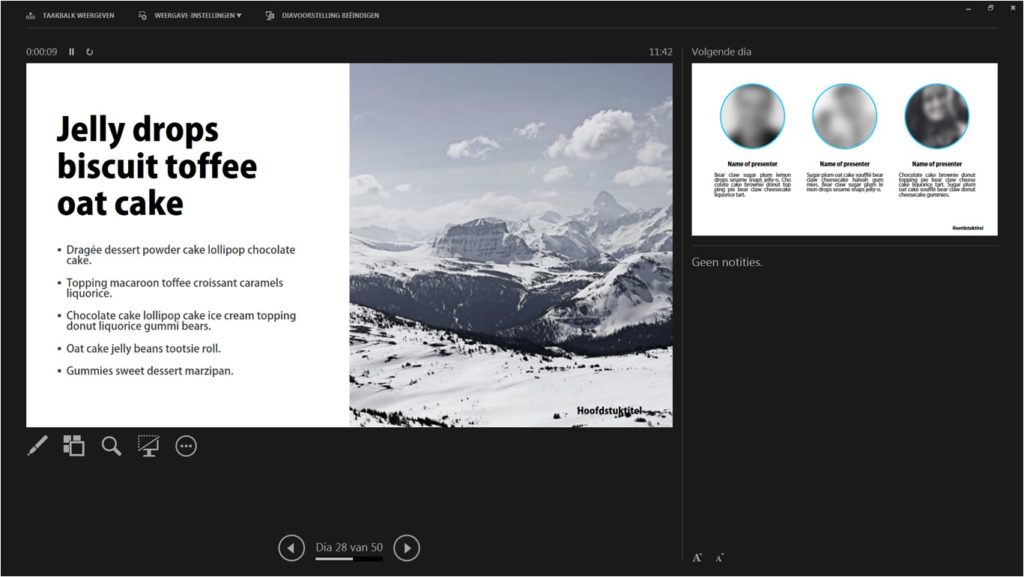
7. Gebruik een goede afstandsbediening
Een goede afstandsbediening is essentieel voor het geven van een inspirerende PowerPoint presentatie, daarom mag deze niet ontbreken tussen de presentatie tips. Te vaak zien we presentaties die voor een middelgroot of groot publiek worden gegeven, waarbij de afstandsbediening niet goed werkt of dat er zelf gebruik wordt gemaakt van de muis om door te klikken. Dat komt natuurlijk alles behalve professioneel over. Wat ons betreft bestaat een goede afstandsbediening uit drie knoppen:
- Een knop om naar de volgende dia te gaan
- Een knop om terug te gaan naar de vorige dia
- Een knop waarmee je de muis kunt bedienen en op een hyperlink kunt klikken
De muis met klik functie kun je bijvoorbeeld gebruiken bij een interactieve agenda, zodat je zelf kunt kiezen welk hoofdstuk je wilt presenteren. Bekijk hieronder de video met uitleg over de beste afstandsbediening voor jouw presentatie.
8. Gebruik de laserpointer functionaliteit in PowerPoint
Wanneer je iets wilt aanwijzen op het scherm zonder afstandsbediening, dan kun je in de presentator weergave gebruik maken van de combinatie CTRL + linkermuisknop. Een rood laserpuntje verschijnt op het beeld. Met de muis kun je naar het punt toe dat je wilt aanwijzen. Op deze manier neem je het publiek mee in jouw verhaal. Het is raadzaam om dit niet voor een publiek met honderden personen te gebruiken, maar in een kleine setting. Denk hierbij aan een workshop voor ongeveer 10 personen in een vergaderruimte, dan is dit een goede oplossing.
9. Voeg een pauze slide toe aan je presentatie
Geef je een presentatie die wat langer duurt, bijvoorbeeld een workshop of seminar, dan is het vaak lastig in te schatten wanneer jouw publiek aan een pauze toe is. In de praktijk werkt de presentator de hoofdstukken af totdat de pauze slide voorbij komt. Dit is natuurlijk niet handig, want je wilt de regie altijd zelf in handen hebben. Merk je dat je publiek toe is aan een kop koffie? Dan wil je een break kunnen nemen en niet doorgaan tot die ene pauze slide in beeld verschijnt. In onderstaand voorbeeld staat rechts in beeld een driehoek waar de spreker op kan klikken. Een menu verschijnt waar ook de pauze slide tussen staat. Je bent nu in staat om een pauze in te lassen én een koffie te drinken wanneer het publiek of jijzelf daar het meeste aan toe is. (vanaf 1:39 zie je hoe de pauze slide in beeld verschijnt).
10. Onderbreek je presentatie elke 20 minuten
Volgens de methode van TED (waar je bij tip 13 meer informatie over kunt vinden) is de perfecte presentatie 18 minuten lang. Dat is de maximale duur dat je het publiek kunt boeien. Daarna haken ze al snel af. Nou komt het natuurlijk veel vaker voor dat je wel langer moet presenteren. De oplossing is simpel. Bouw elke 20 minuten een element in, zodat je publiek actief blijft. Dat kan een video zijn ter onderbreking van je verhaal of laat het publiek een oefening doen. Tevens is het ook mogelijk om de interactie op te zoeken door middel van stemmen in PowerPoint.
11. Schakel over naar een wit of zwart scherm
Heb je wel eens tijdens een presentatie in het licht van de beamer gestaan, met als gevolg dat alle letters van de presentatie op je voorhoofd stonden geprojecteerd? Dat ziet er niet professioneel uit en zorgt soms voor gênante situaties, daardoor leidt je het publiek af van je verhaal. De makkelijkste oplossing is om uiteraard niet in het licht van de beamer te staan, door jezelf naast het scherm te positioneren. Is daar echter geen ruimte voor of ontkom je hier niet aan? Dan kan je het achtergrondscherm wit of zwart maken, zo hoef je niet bang te zijn dat die mooie letters op je voorhoofd staan geprent. Als je namelijk in de presentatiemodus zit kun je op de komma of punt drukken op je toetsenbord. Met een komma wordt het achtergrondscherm wit en als je op een punt klikt, dan wordt het scherm zwart. Wij bevelen aan om de komma te gebruiken, want wanneer je een zwart scherm gebruikt lijkt het of je scherm is uitgevallen. Dat zorgt ook weer voor afleiding van je verhaal.
12. Maak je presentatie interactief
Het komt vaak voor dat je na de presentatie nog even dieper wilt ingaan op een slide of dat er nog vragen zijn over een specifiek onderwerp. Dan is het beste om een interactieve presentatie te maken. Bijvoorbeeld een hoofdmenu met links naar alle hoofdstukken en op elke pagina een “home” button. Op deze manier navigeer je door je presentatie net zoals op een website. Hoe je zo’n interactieve agenda maakt leggen we in de video uit die je hier kunt vinden.
Heb je geen interactieve presentatie, maar wil je toch terug naar een slide? Dan kun je in de presentatiemodus navigeren naar de gewenste slide door op een nummer te drukken en daarna op enter. Wil je bijvoorbeeld terug naar de begin slide? Dan toets je 1 + enter.
13. Gebruik de tips van TED Talks
Als je aan inspirerend presenteren denkt, denk je al snel aan TED. Op het internet staan genoeg video’s van TED. De een nog meer inspirerend dan de ander. Zij kennen ook de geheimen van een goede presentatie. Er is een boek geschreven over de beste presentatie tips. In een blog hebben wij een gedeelte van het boek samengevat. Het zijn nuttige tips die jou helpen om de volgende keer een TED waardige presentatie te geven. Klik hier om naar de beste presentatie tips van TED te gaan.
Dit waren 13 presentatie tips waarmee jij de volgende keer een inspirerende presentatie geeft. Heb je zelf nog tips? Laat deze dan achter in de comments!







arne
op 22 Nov 2019